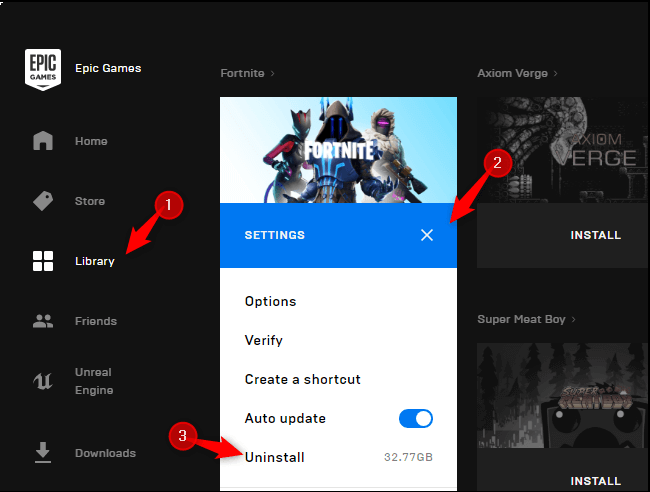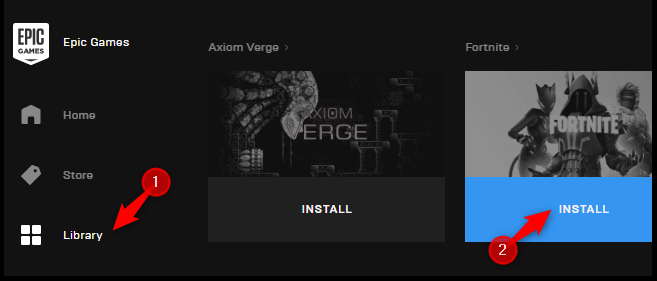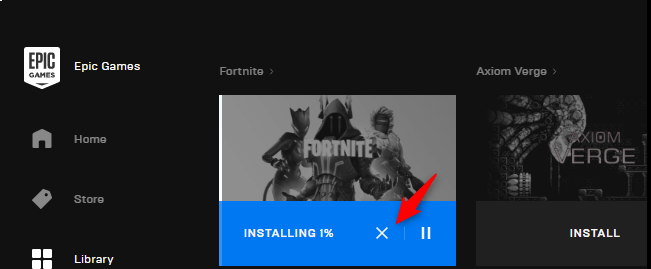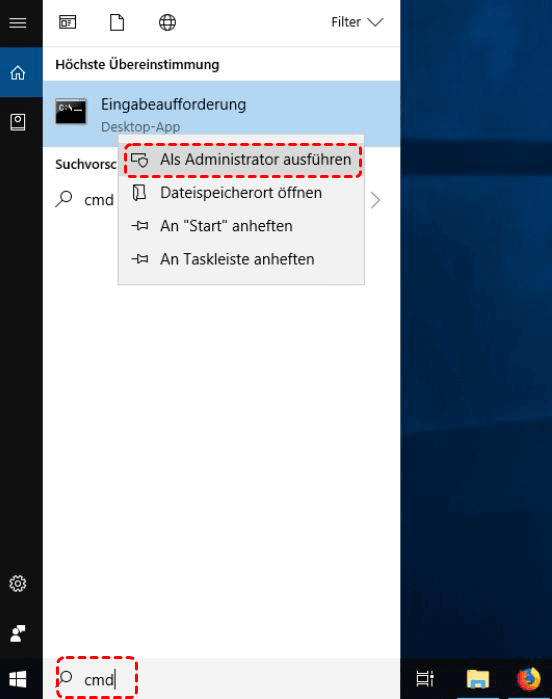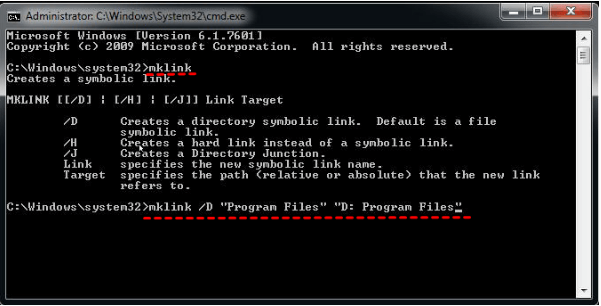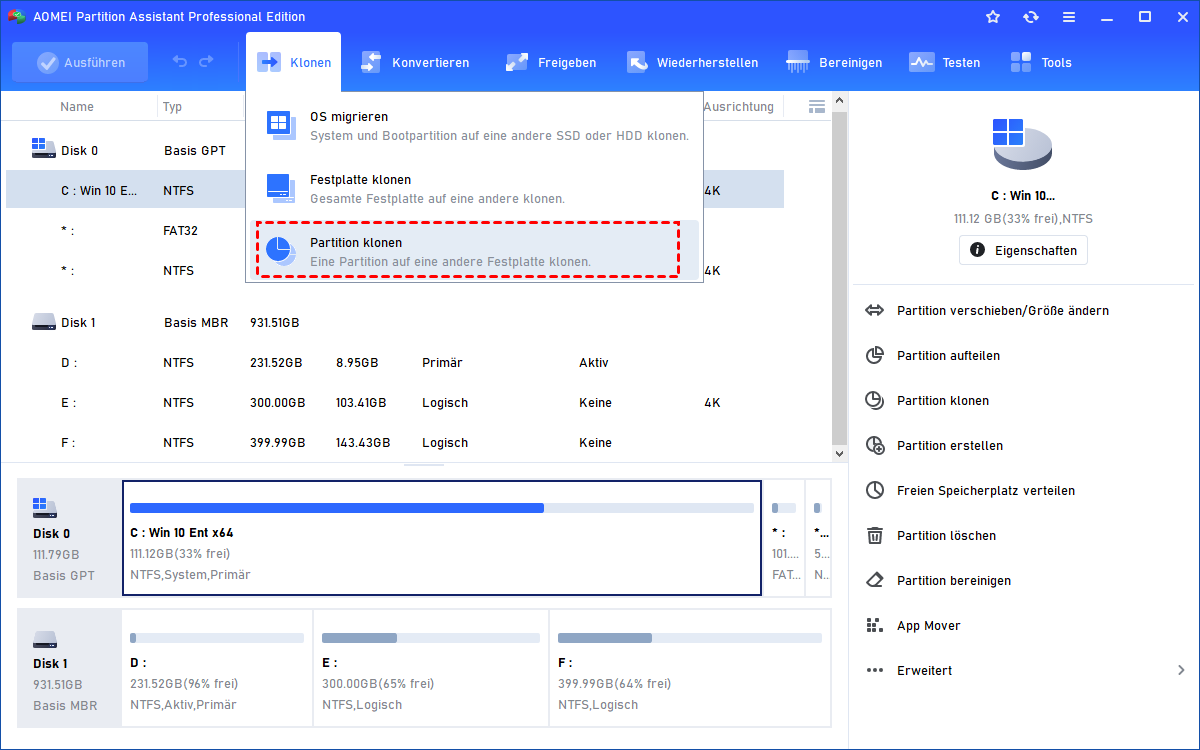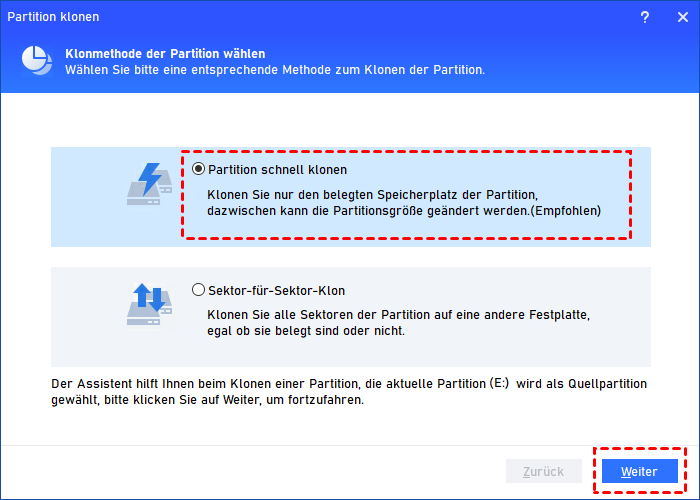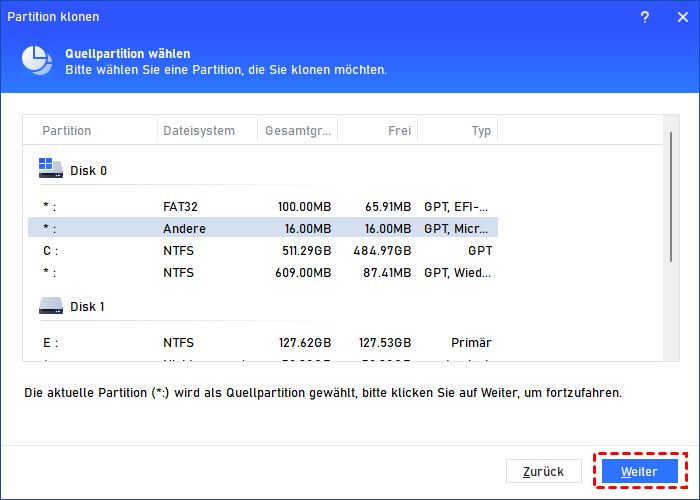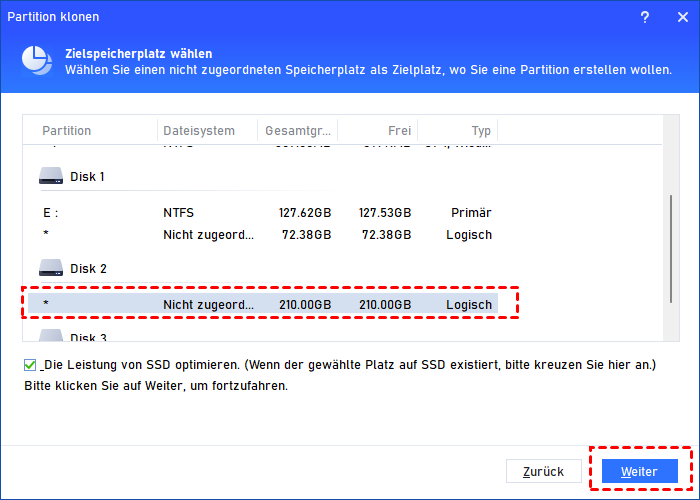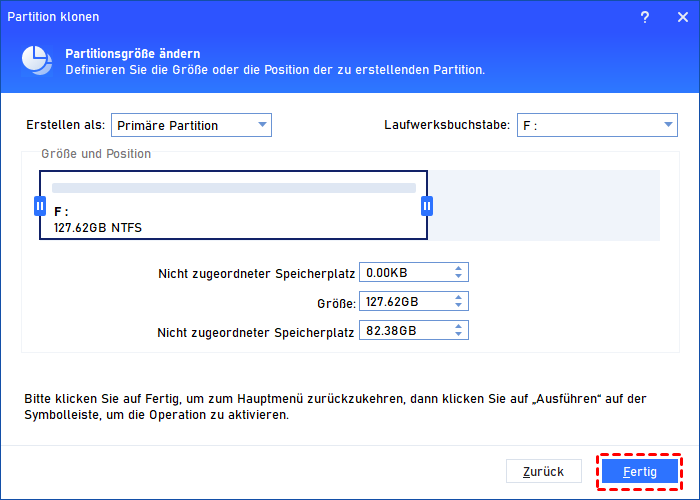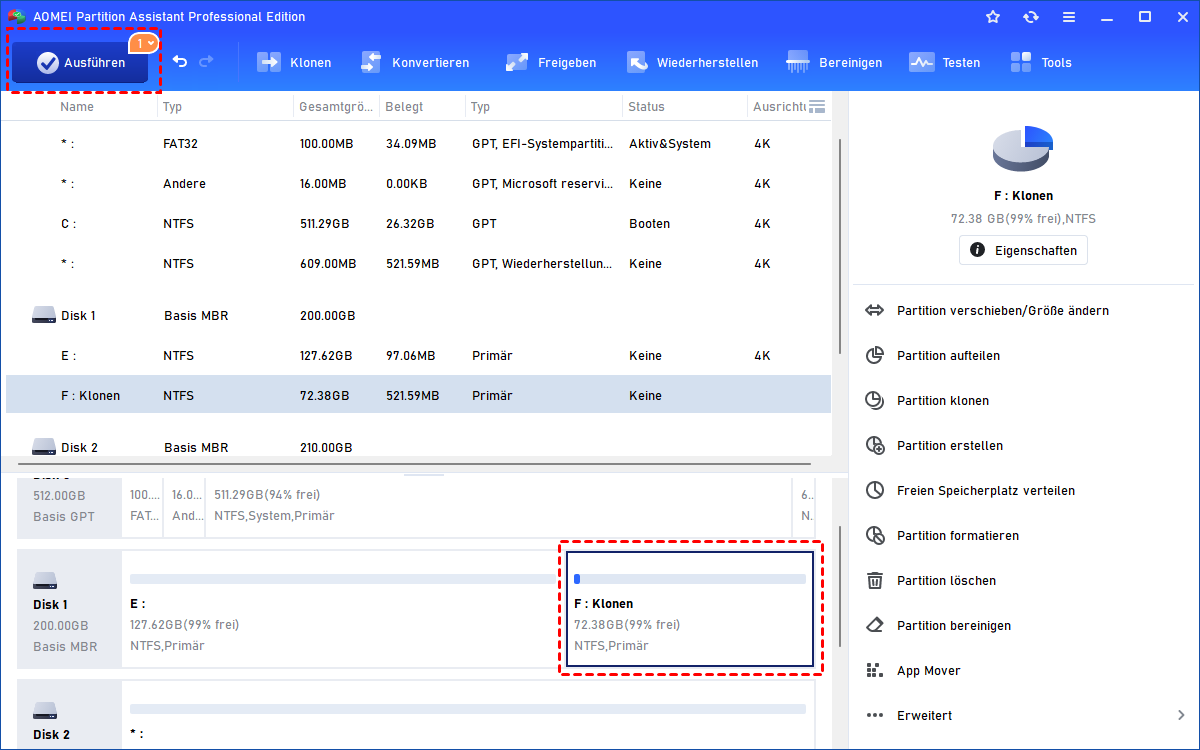[2 Methoden] Epic-Games-Spiele verschieben in Windows 11, 10, 8, 7
In diesem Artikel erfahren Sie, wie Sie Epic-Games-Spiele verschieben können, wenn das ursprüngliche Laufwerk voll ist oder wenn Sie eine neue SSD kaufen. Lesen Sie weiter, und Sie werden die Top 3 Methoden, um Epic-Games-Speicherort zu ändern.
Über Epic und wo die Spiele installiert sind
Epic Games ist einer der renommiertesten Spieleentwickler der letzten 10 Jahre. Zu seinen Hauptwerken gehören War Machine, Bulletstrom und Fortnite. Epic Games hat auch eine eigene Spielevertriebsplattform ähnlich wie Steam und Origin, auf der man verschiedene Spiele von Epic oder anderen Drittanbietern kaufen und herunterladen kann. Standardmäßig werden alle Epic-Spiele unter C:\Program Files\Epic Games[Spielname] installiert.
Warum soll man Epic-Games-Spiele verschieben?
Im Laufe der Zeit können sich Spiele auf der C-Festplatte ansammeln und dazu führen, dass das C-Laufwerk voll wird, und Sie können auch immer wieder mit der Warnung konfrontiert werden, dass das C-Laufwerk knapp wird.
Manchmal möchte man die Epic-Spiele auch auf eine neue SSD verschieben, um bessere Leistung und kürzere Ladezeiten zu erzielen. In diesen Fällen möchte man die Epic-Spiele auf ein anderes Laufwerk wie D, E und F verschieben.
Wie kann man Epic-Games-Spiele verschieben?
Die Änderung des Installationsorts für Epic-Spiele war früher eine schwierige Aufgabe, da wir die Spiele nicht einfach an einen anderen Ort kopieren konnten, was den Verlust von Bootdateien verursachte.
In dem nächsten Tutorial werden Sie jedoch mehrere sichere Methoden kennenlernen, um Epic-Games-Speicherort zu ändern.
Methode 1. Epic-Games-Spiele verschieben mit 2~3% Download-Technik ausprobieren
Wenn Sie immer noch darüber nachdenken, wie man Epic-Games-Speicherort ändern kann, sollten Sie einige Änderungen am Epic Launcher selbst vornehmen, ohne andere Tools zu verwenden.
1. Erstellen Sie eine Sicherungskopie des Spiels, das Sie verschieben möchten.
1.1 Navigieren Sie zum Installationsverzeichnis des Spiels. Es sollte standardmäßig C:\Programme\Epic Games\[Spielname] sein.
1.2 Kopieren Sie den Ordner des Spiels an einen anderen Ort auf Ihrem Computer.
2. Starten Sie Epic.
3. Klicken Sie auf „Library“.
4. Suchen Sie das Spiel. Klicken Sie auf die 3-Punkte-Schaltfläche neben dem Spiel und dann auf „uninstall“.
5. Sobald das Spiel deinstalliert ist, klicken Sie es in Ihrer Bibliothek an, um es zu installieren, und wählen Sie den neuen Installationsort aus, an dem Sie es haben möchten.
6. Sobald der Download beginnt, warten Sie, bis 2~3% fertig sind, und klicken Sie dann auf den 3-Punkte-Button neben dem Namen des Spiels und dann auf „Cancel Install“.
7. Navigieren Sie zu dem neuen Installationsverzeichnis, das Sie zuvor ausgewählt haben, und fügen Sie den Backup-Ordner des Spiels dort ein. Wenn Sie aufgefordert werden, alle doppelten Dateien zu ersetzen, klicken Sie einfach auf „Dateien im Ziel ersetzen“, um fortzufahren.
8. Starten Sie die Installation neu.
9. Nachdem die Dateien überprüft wurden, sollten Sie das Spiel ohne Probleme starten können.
Methode 2. Epic-Games-Spiele verschieben mit CMD
Wenn Sie ein erfahrener Benutzer sind, können Sie mithilfe der Eingabeaufforderung eine Symbolverbindung erstellen, um Epic-Spiele zu verschieben.
1. Schließen Sie Epic Games Launcher und alle laufenden Spiele.
2. Verschieben Sie den Spieleordner an einen anderen Ort.
3. Öffnen Sie die Eingabeaufforderung als Administrator.
3.1 Geben Sie cmd in die Suchleiste auf dem Desktop ein.
3.2 Klicken Sie mit der rechten Maustaste auf das Ergebnis und wählen Sie Als Administrator ausführen.
4. Geben Sie den Befehl mklink /D "#" "*" ein und drücken Sie Enter, um Epic-Games zu verschieben
Methode 3. Epic-Games-Spiele verschieben mit einer Software von Drittanbietern
Wie Sie oben sehen können, könnte Methode 1 sehr schwierig sein, es sei denn, Sie verstehen den Epic Launcher vollständig. Außerdem dauert die Neuinstallation auch viel Zeit. Bei Methode 2 handelt es sich um eine relativ einfachere Methode als bei der ersten Variante, aber wenn Sie einen falschen Schritt machen, könnten Sie auf schwerwiegende Systemabstürze stoßen.
Sowohl bei Methode 1 als auch bei Methode 2 können Sie nur ein Spiel gleichzeitig verschieben. Wenn Sie mehrere Spiele gleichzeitig auf ein anderes Laufwerk übertragen möchten, sollten Sie es vielleicht mit einer anderen Software von Drittanbietern versuchen, die ebenfalls einfacher und sicherer ist.
Mit AOMEI Partition Assistant Professional können Sie die gesamte Partition, auf der die Epic-Spiele gespeichert sind, mit nur wenigen Klicks auf ein anderes Laufwerk kopieren. Es ist auch der sicherste Weg, da keine Daten verloren gehen. Neben dem Partitionsklon ermöglicht diese Software auch den Festplatteklon und die Migration des Betriebssystems.
Wie kann man Epic-Games-Spiele verschieben? Wenn Sie immer noch von dieser Frage belästigt werden, sollten Sie diese effiziente Software zur Festplattenverwaltung ausprobieren, um es mit mehr Leichtigkeit zu erledigen.
Schritt 1. Installieren und starten Sie AOMEI Partition Assistant Proffesional. Alle Festplatten und Partitionsinformationen werden im Hauptfenster angezeigt.
Schritt 2. Klicken Sie auf Klonen und wählen Sie Partition klonen.
Schritt 3. In dem Popup-Fenster gibt es 2 Methoden, nämlich Partition schnell klonen und Sektor-für-Sektor-Klon. Hier wählen wir die erste Methode.
- Klonmethode:
- Partition schnell klonen: Es klont nur den belegten Speicherplatz der Partition und erlaubt es, die Größe der Partition vor dem Klonen zu ändern.
- Sektor-für-Sektor-Klon: Es klont alle Sektoren der ausgewählten Partition, unabhängig davon, ob sie benutzt werden oder nicht.
Schritt 4. Wählen Sie die Quellpartition.
Schritt 5. Wählen Sie den nicht zugeordneten Speicherplatz und klicken Sie auf Weiter, um fortzufahren. Wenn Sie die Partition auf eine SSD-Festplatte klonen, markieren Sie die Option Die Leistung von SSD optimieren.
Schritt 6. Nun ist es an der Zeit, die Größe der Partition nach Ihren eigenen Anforderungen zu ändern oder dies einfach zu überspringen und die Standardeinstellungen beizubehalten.
Schritt 7. Nachdem Sie zur Hauptschnittstelle zurückgekehrt sind, klicken Sie auf Ausführen > Weiter, um Epic-Games-Spiele zu verschieben.
Navigieren Sie nun zu dem Ordner, in dem sich die Spiele befinden, und überprüfen Sie, ob diese Epic-Spiele normal gestartet werden können.
Schlussfolgerung
Wie kann man Epic-Games-Spiele verschieben? Hier habe ich 3 pragmatische Methoden für die Änderung des Installationsorts von Epic-Spielen aufgeführt. Jede Methode hat ihre eigenen Unterschiede und ich kann nicht sagen, welche die beste ist. Für mich persönlich bevorzuge ich Methode 3 - AOMEI Partition Assistant Professional aufgrund seiner benutzerfreundlichen und intuitiven Benutzeroberfläche und der schnellen Übertragungsgeschwindigkeit.
Es verfügt über viele weitere Funktionen wie das Verschieben von installierten Anwendungen, das Verschieben des Systems, das sichere Löschen von SSDs, usw.